夏風邪にかかりそうでやばい・・・!と思っていましたが葛根湯飲んでなんとか持ち直してます。
みなさん暑いですが体調崩していませんか?
今回はPICTORICOさんから発売されているデジタルネガフィルムを使ってデジタルネガを作ってみました!
Photo Nextでご挨拶したのがきっかけで今回にいたりました。
最近はデジタルの普及でフィルムを使って撮影し暗室を使ってプリントするということが減ってきていますよね。私自身普段はやはりデジタルカメラを使っての撮影なのでフィルムを使うことは減っているのが正直なところです。
今回PICTORICOさんから発売されているデジタルネガフィルムというのは・・・
簡単に言えば、デジタルで撮影したものを専用の透明なフィルムにインクジェットプリンターでプリントし、暗室で印画紙に密着焼きでプリントするというものです。
アナログの場合はフィルムで撮影してそれを印画紙にプリントしますが、今回はデジタルデータをインクジェットでプリントしフィルムを作成しそれを暗室で印画紙に焼き付けます。
もともとプラチナプリントで用いられていた手法なんですね。
ピクトリコプロ・デジタルネガフィルムTPS100です!!!!!!
以下PICTORICOさんから引用
特徴
・独自の技術「ピクトリコ・クリスタル層」によるきめ細かい再現性。
・デジタルネガの制作に必要な階調表現力とインク吸収力を実現。
おすすめ用途
銀塩モノクロプリントを制作するためのデジタルネガ用フィルム。デジタルカメラで撮影した画像を「ピクトリコプロ・デジタルネガフィルムTPS100」を使ってコンピューター上でデジタルネガを作成し、通常の暗室作業によって銀塩モノクロプリントを仕上げることが可能。
では早速手順に行きましょう!
1.まずは撮影したデータをSILKYPIXで現像します。
 |
| パソコンの画面をそのまま撮影しているので汚いのは許して下さい・・・ |
この段階でしっかりと暗室でのプリントを見据えて細かく調整することが大事ですね。
暗室での作業が密着焼きなので焼き込みなどができません。←重要!
なので先を見据えて細かく調整しますー!!
2.フォトレタッチソフトで解像度とピクセル数を揃えます。
ここからは付属されていたガイドに従って制作していきます。
3.白枠を作る
ここで先に白枠を作っておきます。
今回は一回り大きな白いフレームを作りましょう。
4.反転画像を作る
枠ごと反転させます。
5.いざ出力!!
透明です!つやつやですよー!
表と裏はコーナーカットで見分けるようになっています。
でてきました〜!!!
いざ見てみるとやはりフィルムとしては大きいですね〜!
これはプリントするのが楽しみです。
制作の手順は本当に簡単なので誰でも気軽にチャレンジできるのではないでしょうか。
私自身初めてデジタルネガフィルムを扱ったのですが、あれ?意外とすんなりいけるぞ?と思いました。
他にも何枚か出力してみたので、あとは暗室作業になります。
いったいどうなるのか・・・楽しみです!!!!
この結果はまた後日報告させていただきます!
私自身楽しみです!
まだまだ暑いですが、体調には気をつけて下さいね。
リナでした!


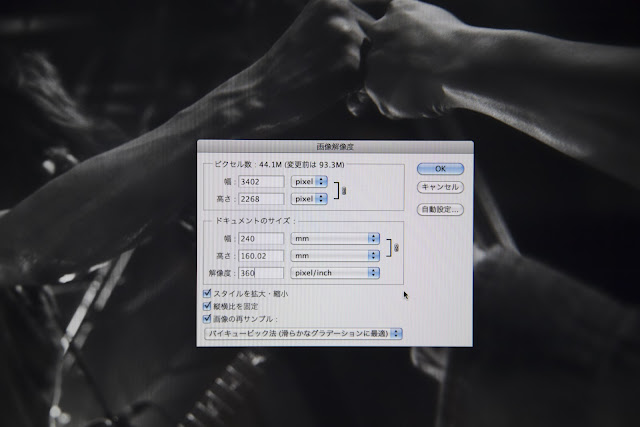
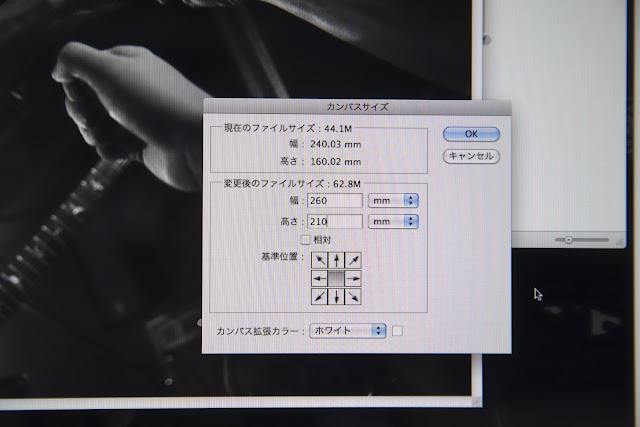





0 件のコメント:
コメントを投稿